간혹 중요한 문서가 있는 폴더나 특정 파일을 타인으로 부터 보호해야 할 때가 있습니다. 사무실이나 공용으로 사용하는 PC 또는 노트북을 분실했을 때도 노출되면 안 되는 중요한 파일 등이 그렇습니다. 그럴 때 간단히 해결 할 수 있는 프로그램이 있습니다.
아래 경로에 접속해 Wise Folder Hider라는 프로그램을 다운로드 해서 설치합니다. 홈페이지는 포털에서 검색해도 어렵지 않게 찾을 수 있습니다.
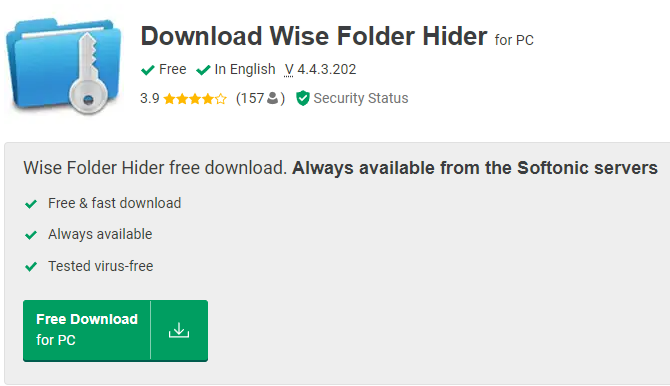
https://wise-folder-hider.en.softonic.com/download
위의 경로로 접속하면 바로 다운로드 링크 페이지로 이동합니다. 홈에서 다운로드 버튼을 클릭하면 오페라(브라우저)를 먼저 설치하라는 팝업창이 뜹니다.
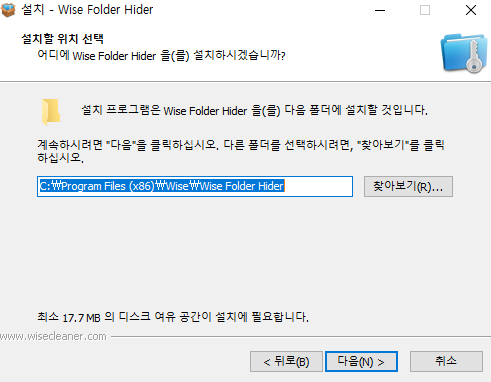
C: Program Files (x86)은 윈도우 32Bit에서 실행되는 프로그램이 설치되는 경로입니다. 윈도우를 64Bit로 설치한 사용자에게는 이런 프로그램 설치 폴더가 있습니다. 이곳에 설치하면 됩니다.
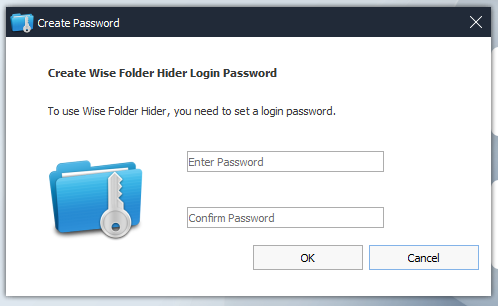
프로그램을 실행하면 이렇게 비밀번호 설정 창이 열립니다. Wise Folder Hider 프로그램을 실행 할 때 마다 이 비밀번호가 필요합니다. 로그인 비밀번호라고 생각하시면 됩니다. 이 비밀번호는 폴더 및 파일 암호화는 관련이 없습니다.
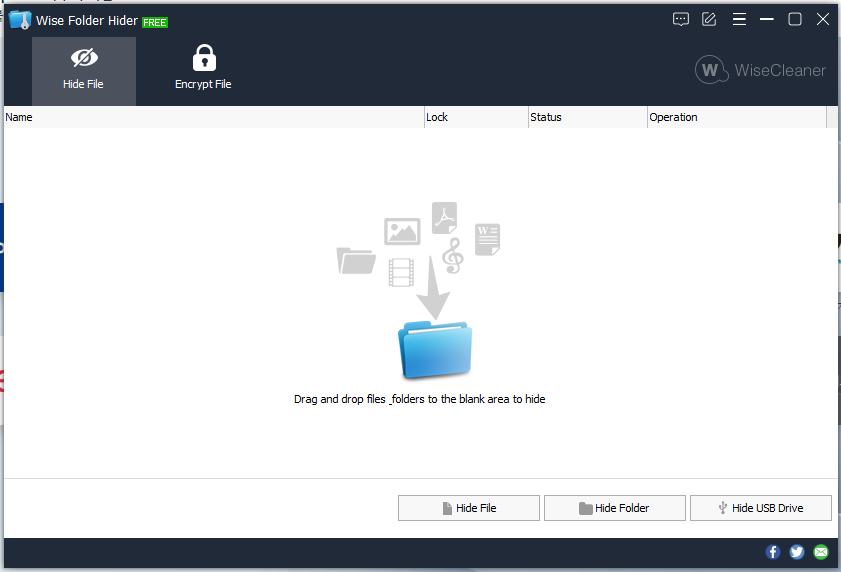
실행화면입니다.
하단에 세 개의 버튼이 주요기능입니다.
Hide File : 숨길 파일을 불러옵니다.
Hide Folder : 숨김 폴더를 불러옵니다.
Hide USB Drive : 숨길 USB, 이동식외장하드 드라이브를 숨길 수 있습니다.
USB는 폴더 별로 숨길 수 없고 드라이브 전체를 통으로 숨길 수 있습니다.
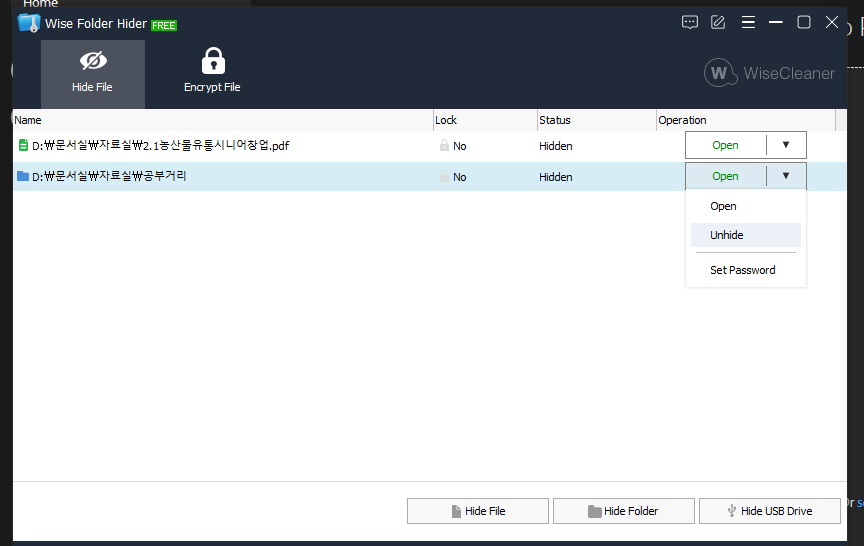
버튼을 이용해 파일을 찾을 수도 있지만 탐색기에서 폴더나 파일을 드래그 & 드롭해서 가져 올 수 있습니다.
폴더 오측의 Open 메뉴를 클릭하면 Unhide, Set Password 메뉴가 더 있습니다.
Open : 숨겨진 폴더에 방문하거나 파일을 엽니다. Wise Folder Hider 프로그램을 종료하면 숨김 상태로 바뀝니다.
Unhide : 숨기기 취소
Set Password : 비밀번호 설정. 폴더, 파일을 숨기고 비밀번호를 걸어 한 번 더 안전장치를 만드는 것입니다.
|Status| 상황을 확인하시면 현재 폴더, 파일의 상태를 알 수 있습니다.

폴더에 비밀번호를 설정하면 Lock에 열쇠 모양이 노란색으로 변합니다.
'IT 이것저것 > 유용한 정보' 카테고리의 다른 글
| 다음이 블로그 서비스를 중지했습니다. 아직 데이터를 다운로드(백업)하지 못했다면 참고하세요 (0) | 2022.10.05 |
|---|---|
| 저렴한 게이밍 키보드 한성 MBF77 언박싱 및 사용후기 (0) | 2022.08.27 |
| 사용기간 정해진 유료 이미지 구입 시 조심하세요. 저작권 사냥꾼의 표적이 되기 쉬워요. (0) | 2022.01.15 |